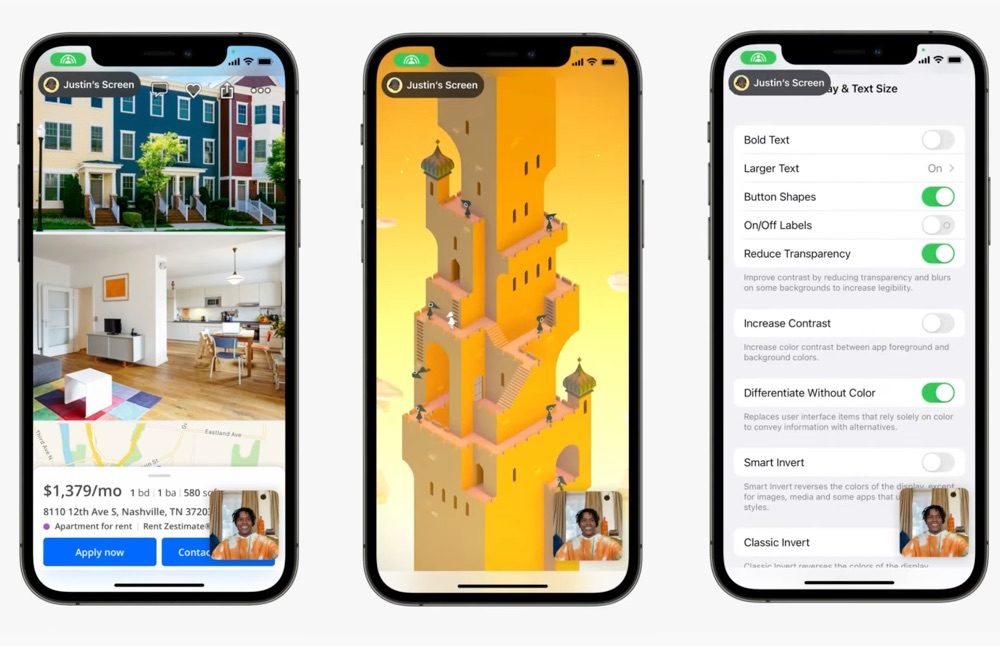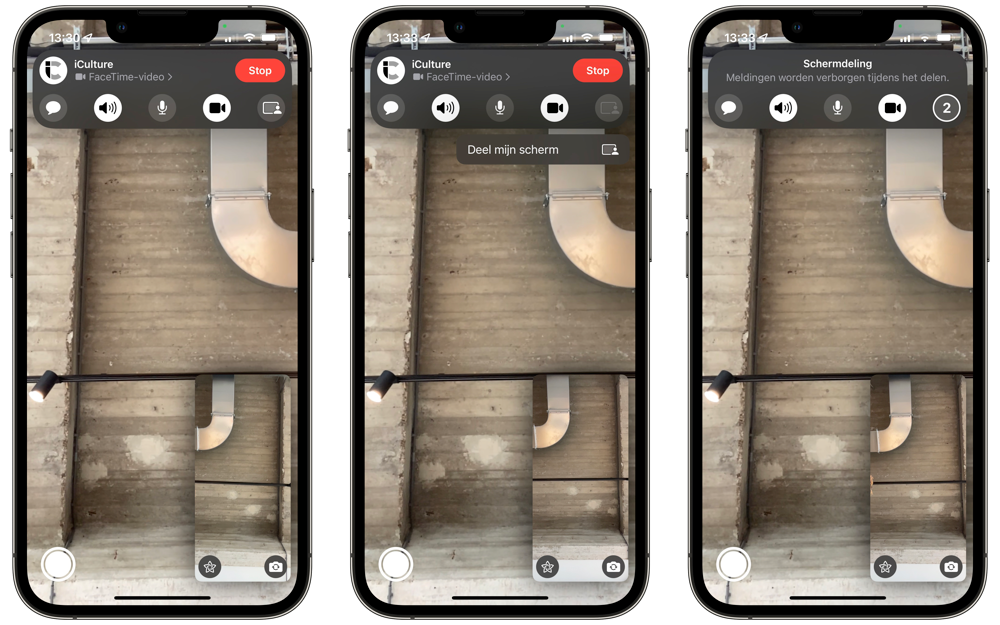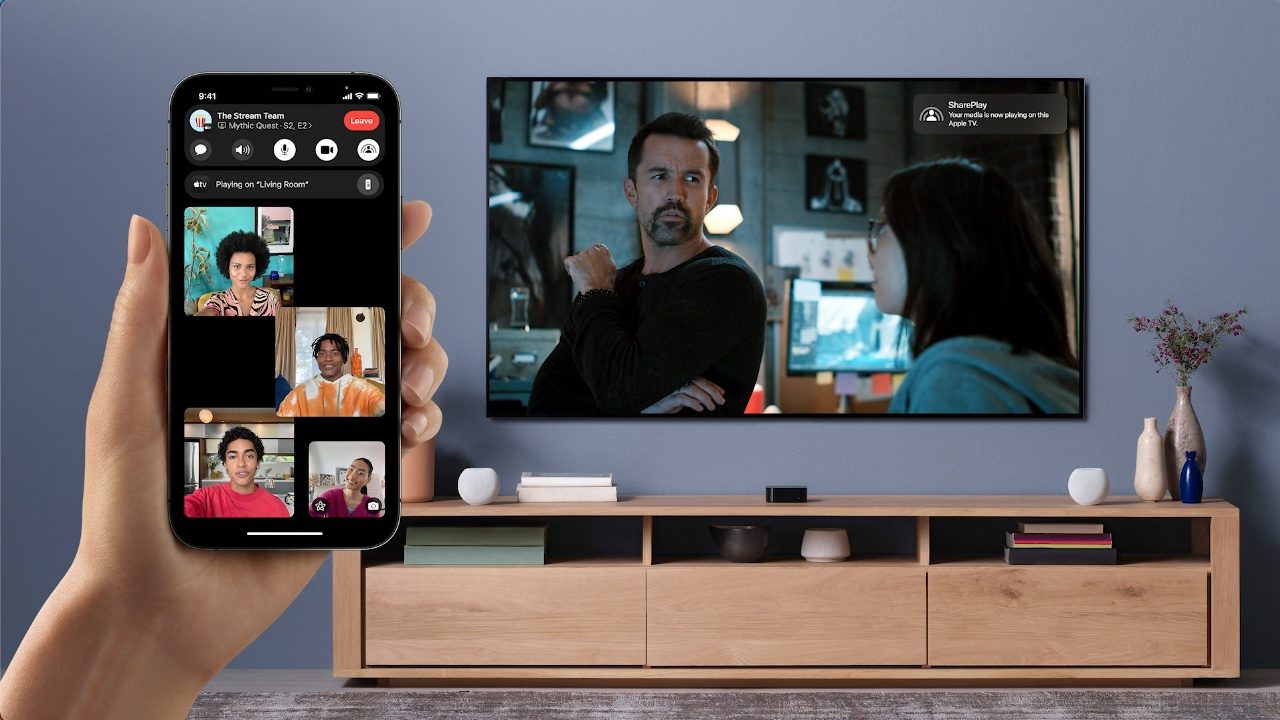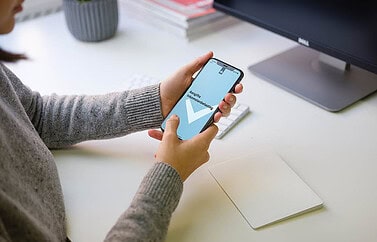Scherm van je iPhone delen: zo doe je dat
Al jarenlang kun je schermdeling op de Mac gebruiken om anderen op afstand te helpen. Sinds iOS 15.1 kan dat ook met je iPhone of iPad, rechtstreeks vanuit FaceTime. Sinds iOS 18 zijn er nog meer mogelijkheden bij gekomen, maar het is nog de vraag wanneer deze naar Europa komen. Het delen van je scherm op de iPhone is onderdeel van SharePlay. Hoe gebruik je dit precies en wat zijn de mogelijkheden? We laten het je zien.
Nieuw in iOS 18: scherm overnemen met SharePlay
Je kent de situatie wel: je zit in een FaceTime-gesprek met opa en na verloop van tijd krijg je de langverwachte vraag: of je ergens mee kunt helpen. Opa kan een bepaalde instelling niet vinden, of heeft moeite met een bepaalde app. Geen probleem, je wilt best even helpen. Maar vaak kost het veel geduld en hebt je soms de neiging om boos op te hangen, als de andere persoon niet goed luistert of te snel ergens op klikt.
Die ergernis is met de komst van iOS 18 en iPadOS 18 voorbij – althans, in bepaalde regio’s. Apple breidt de functie voor schermdeling op de iPhone en iPad uit met SharePlay in FaceTime. Dit houdt in dat je het scherm van een andere gebruiker op afstand kunt overnemen. Je kunt de handeling stapsgewijs voordoen, zodat de radeloze persoon het in de toekomst voortaan zelf kan doen.
Er is alleen één probleem: SharePlay in FaceTime is één van de iOS 18-functies die voorlopig nog niet naar de EU komen. In april komt Apple Intelligence naar de EU, en hopelijk komen daarmee óók andere missende functies zoals schermdeling overwaaien. Officieel heeft Apple daar echter nog niks over losgelaten.
Dit heb je nodig om je iPhone-scherm te delen
Schermdeling werkt ook al in versies vóór iOS 18, maar daarbij heb je alleen de mogelijkheid om het scherm van de ander te bekijken. Je kunt het scherm niet overnemen of op afstand bedienen, maar hopelijk helpt het met een duidelijke toelichting alsnog.
Om schermdeling op de iPhone en iPad te kunnen gebruiken, heb je een aantal dingen nodig:
- iOS 15.1 of iPadOS 15.1 of nieuwer
- FaceTime ingeschakeld en ingelogd met je account
- De andere contactpersoon moet ook een iPhone of iPad hebben
Hou er dus rekening mee dat je alleen je scherm kan delen als iemand meedoet met FaceTime op een iPhone of iPad. Op moment van schrijven werkt het niet als de andere deelnemer via de Mac de FaceTime-oproep beantwoordt.
Zo deel je je iPhone-scherm met SharePlay
Het is heel eenvoudig om je scherm te delen via FaceTime. Doe hiervoor het volgende:
- Open de FaceTime-app op de iPhone of iPad.
- Start een nieuw FaceTime-gesprek met degene waarmee je je scherm wil delen.
- Na het beantwoorden van het gesprek, tik je in het FaceTime-gesprek bovenaan in de knoppenbalk op de knop rechtsboven, gevolgd door Deel mijn scherm.
- Er verschijnt een tellertje in beeld. Zodra deze op 0 staat, ontvangt de andere deelnemer van het FaceTime-gesprek een uitnodiging om het scherm te zien. Zorg ervoor dat de ontvanger op Open tikt.
- Ben jij degene die het scherm deelt, sluit FaceTime dan af om terug te keren naar het beginscherm. De andere kijkt vanaf dat moment mee met jouw scherm.
- Degene die meekijkt, kan kiezen uit twee weergaves: schermvullend of klein. Bij schermvullend wordt het scherm van degene die deelt in volledig formaat getoond op de iPhone of iPad van degene die meekijkt. Bij de kleine weergave zie je het gedeelde scherm in het klein, naast je eigen camerabeeld en het camerabeeld van de ander. Om hiertussen te wisselen tik je op één van de camerabeelden. Tik op het gedeelde scherm in de kleine weergave om weer terug te keren naar de schermvullende weergave.
Wat je als meekijker wel kan doen, is het gedeelde scherm als picture-in-picture tonen, zodat je mee kan bladeren door bijvoorbeeld de instellingen. Sluit hiervoor het FaceTime-gesprek af (door omhoog te vegen of door op de thuisknop te drukken), zodat het gesprek via picture-in-picture verder gaat.
Mogelijkheden van het delen van je scherm met SharePlay
Bij het delen van je scherm moet je rekening houden met een aantal mogelijkheden en beperkingen:
- Tijdens het delen van je scherm worden meldingen stilgehouden. Je hoeft je dus geen zorgen te maken dat de ander inkomende berichtjes ziet verschijnen.
- Het is als kijker alleen mogelijk om naar het gedeelde scherm te kijken. Je kan hem dus niet bedienen of dingen aanwijzen, zoals met Mac-schermdeling wel kan.
- Gevoelige informatie zoals wachtwoorden wordt tijdens het delen niet getoond. De ander ziet dus niet jouw wachtwoord. Degene die deelt ziet deze gegevens zelf wél.
- Het is niet mogelijk om allebei tegelijk je scherm te delen.
- Het delen van je scherm kan alleen met iemand die FaceTimet op een iPhone of iPad via de FaceTime-app. Het is dus niet mogelijk om je scherm te delen via een gesprek dat gestart wordt vanuit een FaceTime-link.
Wil je meer weten over SharePlay en hoe je films, series en muziek samen kan kijken en luisteren via FaceTime? Lees dan ons artikel over FaceTime SharePlay.
Taalfout gezien of andere suggestie hoe we dit artikel kunnen verbeteren? Laat het ons weten!